Cree un sitio en Genesys Cloud Voice
Administrador de telefonía rol con los siguientes permisos:
- Telefonía > Enchufar > Todos
- Directorio > Organización > Administración
Cuando creamos una instalación de Genesys Cloud Voice para nuestros clientes, el procedimiento de instalación automatizada crea un Sitio predeterminado como parte del proceso. Sin embargo, este sitio inicial predeterminado se utiliza en el backend de Genesys Cloud Voice y no puede funcionar como un sitio operativo. Por lo tanto, debe crear y configurar un nuevo sitio. Mientras lo hace, debe marcar este nuevo Sitio como su Sitio predeterminado. Si no lo hace, las llamadas entrantes fallarán.
Cuando configura un sitio, debe elegir una configuración de Modelo de medios. Si está utilizando BYOC Cloud o la opción de conexión de telefonía Genesys Cloud Voice, seleccione Cloud como su modelo de medios. Si está utilizando la opción de conexión de telefonía BYOC Premises, seleccione Premises como su modelo de medios. Para más información, ver Descripción general de las opciones de conexión de telefonía.
Crea un sitio
- Hacer clic Administración.
- Debajo Telefonía, haga clic en Sitios.
- Hacer clic Crear nuevo.
- Escriba un nombre en el Nombre del sitio caja.
- Desde el Localización lista, seleccione una ubicación para su sitio.
- Desde el Zona horaria lista, seleccione su zona horaria.
- Debajo Modelo de medios, Seleccione Nube.
- Hacer clic Crear sitio.
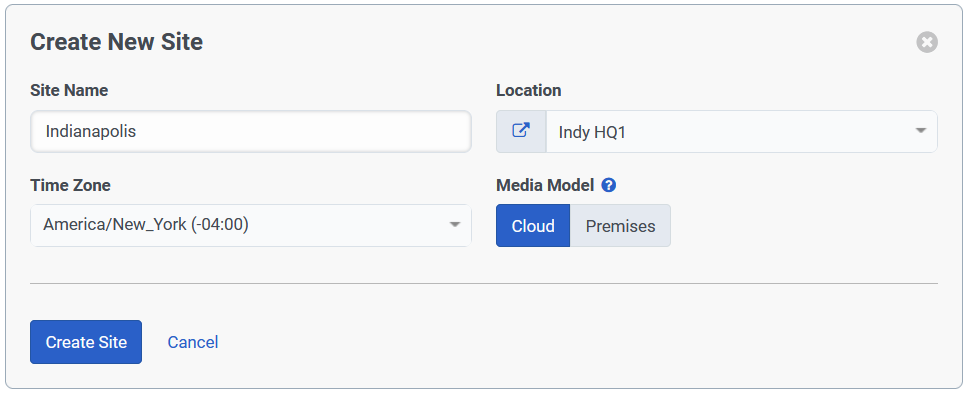
Configurar un sitio
Después de hacer clic en Crear sitio, el Editar sitio aparece la página. Verá que contiene cuatro pestañas tituladas General, Planes numéricos, Rutas salientes y Simular llamada. Continuará con la configuración inicial del sitio en la pestaña General. Para obtener detalles sobre la configuración y las funciones de las otras pestañas, consulte la sección Tareas relacionadas de este artículo.
- En la cima de la General pestaña, ingrese un Descripción.
- Si este sitio es su sitio inicial, en el panel de información del sitio, haga clic en Hacer de este sitio mi sitio predeterminado.
Nota: Solo puede establecer un sitio como sitio predeterminado. Si está creando más sitios, no seleccione Hacer de este sitio mi sitio predeterminado hasta que cree todos los sitios que necesita.
- Elija regiones de medios y especifique un comportamiento Relé/TURN.
- Si utiliza WebRTC, debe seleccionar un conjunto de regiones multimedia y especificar un comportamiento de retransmisión/retorno. Para obtener más información, consulte Configure su sitio para Global Media Fabric.
- Configurar la configuración de salida
- En el cuadro Caller Address, introduzca el número de teléfono que desea que aparezca en la información de identificación de llamadas salientes. Introduzca este número en formato E.164, que incluye el signo más (+) y el código del país.
- En el Nombre , ingrese el nombre que desea que aparezca en el identificador de llamadas para las llamadas salientes.
Nota: Si bien aquí puede ingresar la información del identificador de llamadas y el nombre de la persona que llama, Genesys Cloud utiliza la función de selección prioritaria de llamadas para especificar qué información de identificación de llamadas usar para las llamadas salientes. Para más información, ver Use la función de selección de llamadas prioritarias para configurar la información de identificación de llamadas.
- Hacer clic Guardar sitio.

